ps基础教程之美妆1
1、第一步,打开ps,导入图片素材,如图
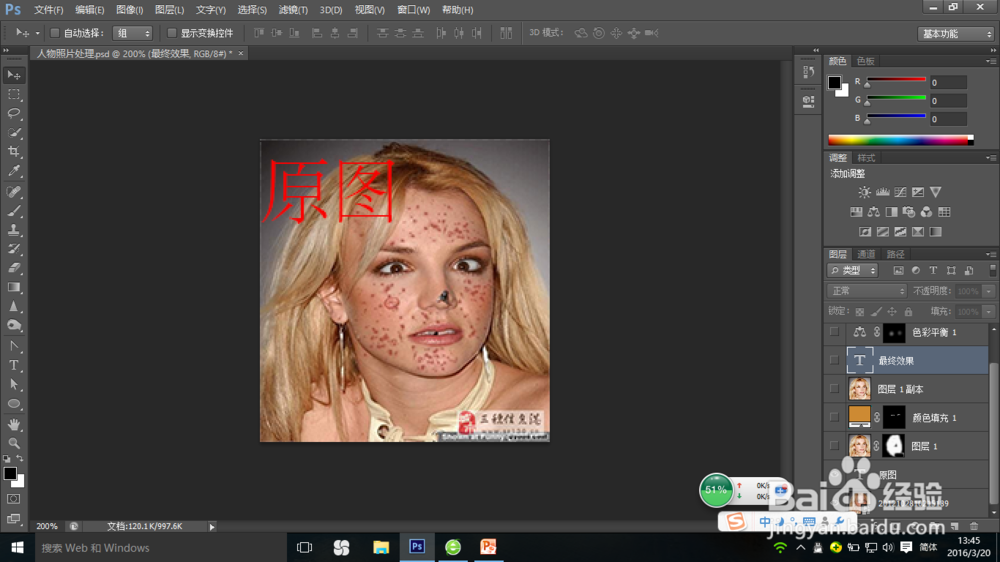
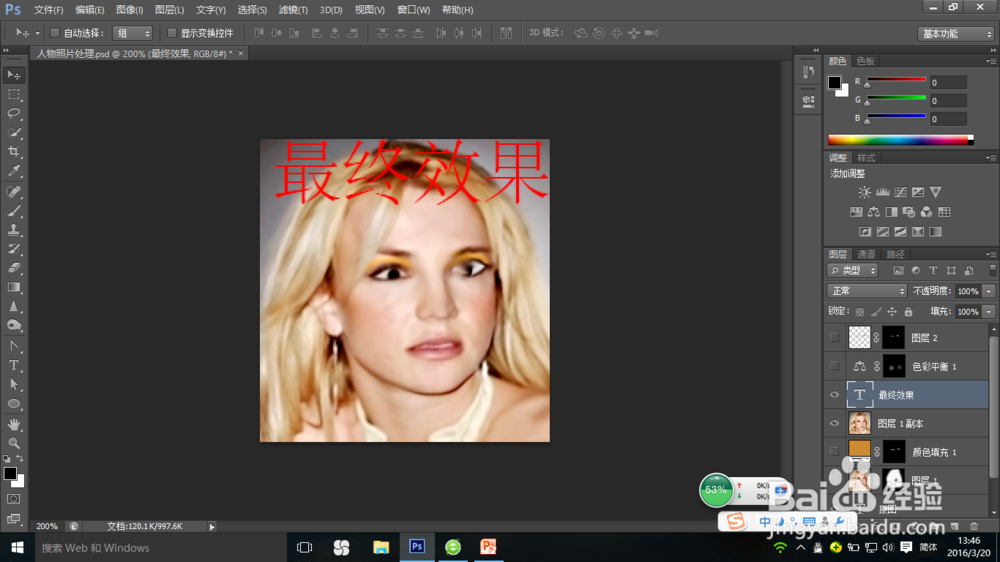
2、第二步,选择污点修护画笔工具,除去脸部红点,如图

3、第三步,利用仿制图章工具,去除蚊子和右下脚的字幕水印,如图
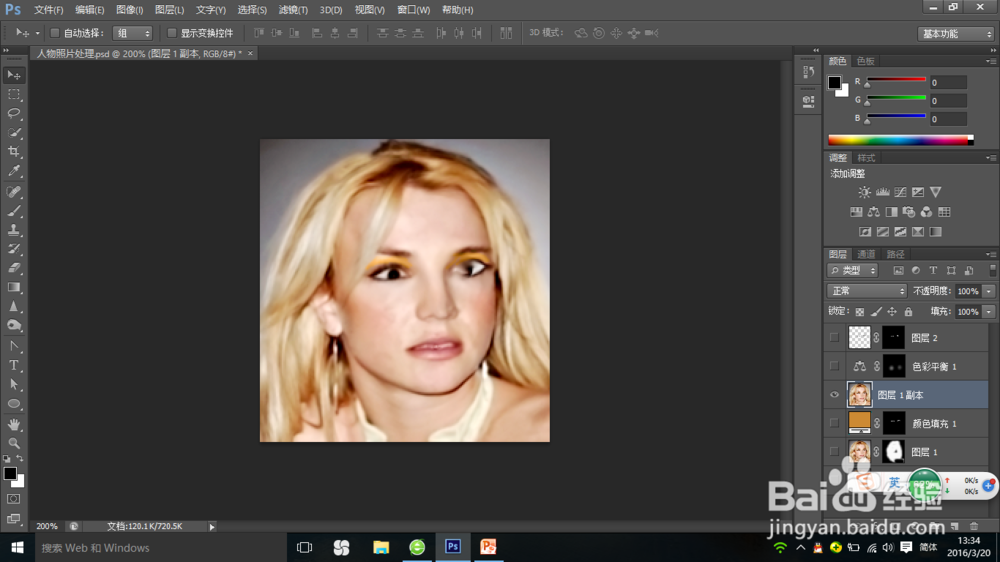
4、第四步,选择滤镜——模糊——高斯模糊,如图
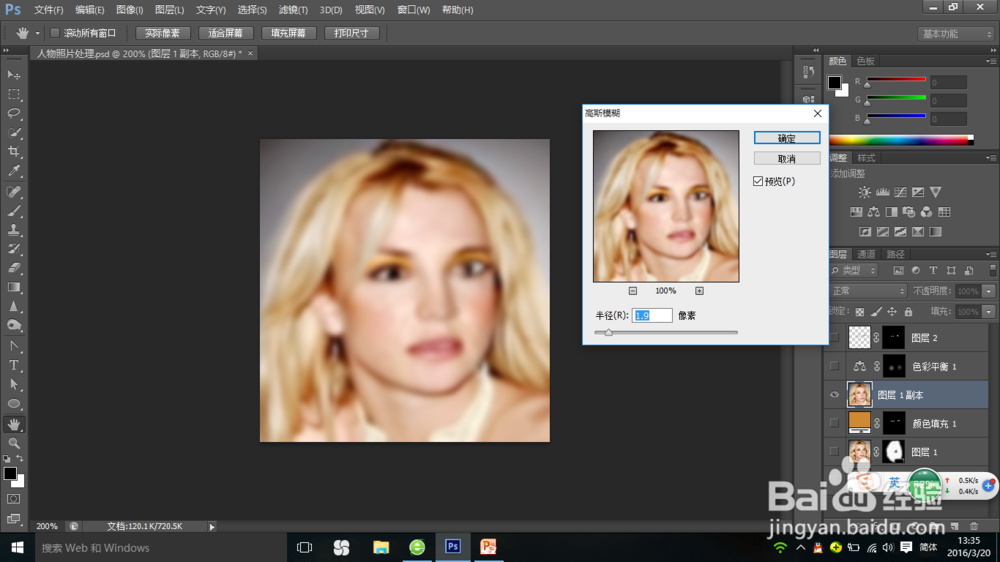
5、第五步,按住ctrl+m 曲线命令,调正图像亮度,如图
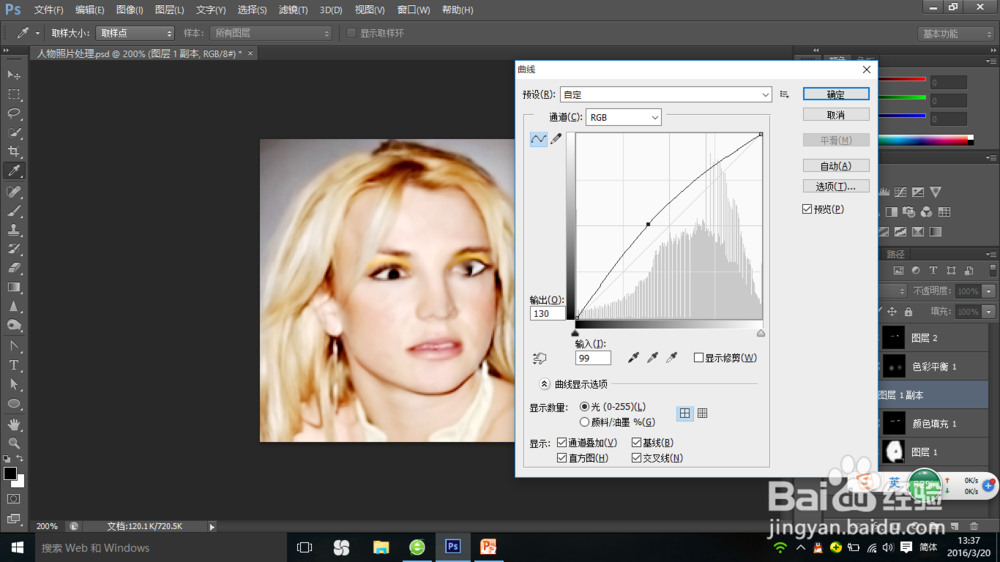
6、第六步,新建一个图层,选择黑色画笔,勾画眼睛部分,图层模式选择正片叠底,如图
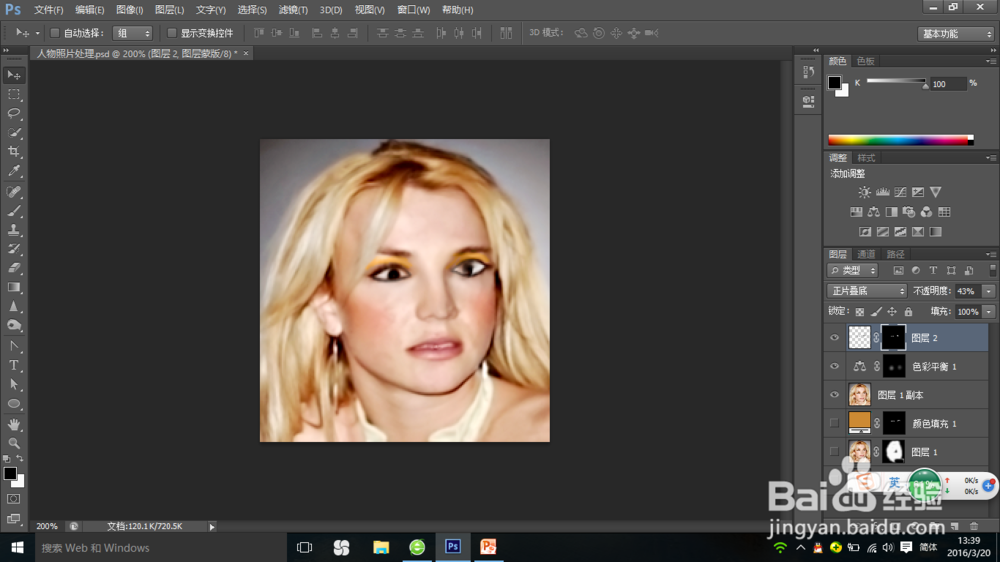
7、第七步,选择滤镜——锐化——USM锐化,最终效果如图
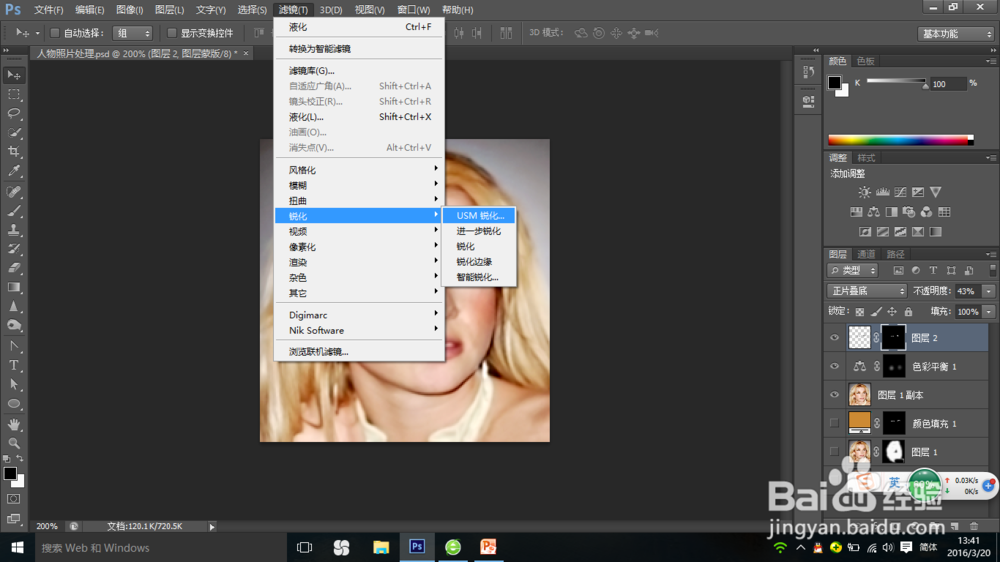

声明:本网站引用、摘录或转载内容仅供网站访问者交流或参考,不代表本站立场,如存在版权或非法内容,请联系站长删除,联系邮箱:site.kefu@qq.com。
阅读量:83
阅读量:149
阅读量:122
阅读量:146
阅读量:182